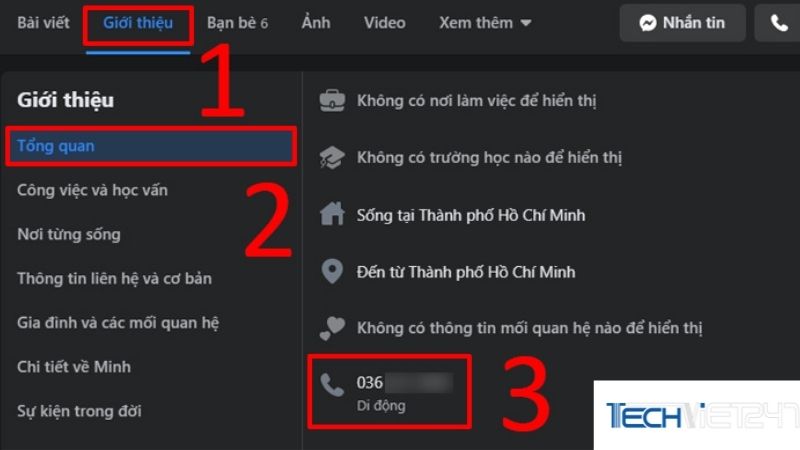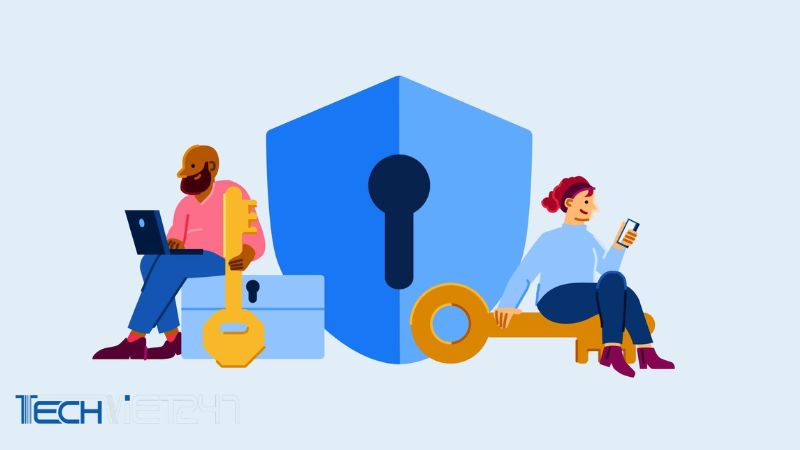Tóm tắt nội dung
Bạn vừa mua chiếc MacBook nên muốn tìm hiểu cách sử dụng MacBook như thế nào? Hãy theo dõi bài viết dưới đây của chúng tôi để khám phá cách sử dụng MacBook cho người mới dùng nhé.
Mới mua MacBook nên làm gì và không nên làm gì?
Dưới đây là những việc nên và không nên làm khi mới mua MacBook mà các bạn cần chú ý.
5 điều nên làm khi mới mua MacBook
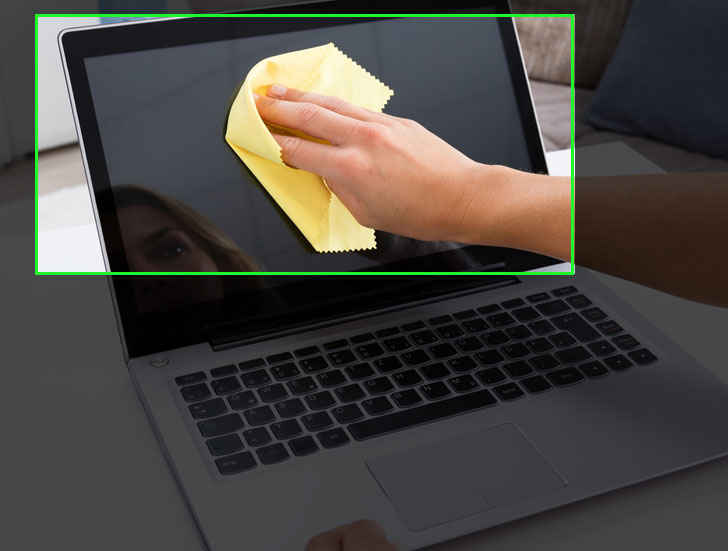
Khi sử dụng MacBook bạn nên làm những việc sau:
- Nên vệ sinh máy thường xuyên, nhất là bàn phím để tránh tình trạng bàn phím bị bám bẩn gây kẹt phím.
- Tối ưu bảo mật của máy bằng cách thường xuyên bật chế độ Find my Mac để bảo vệ thông tin trong máy tốt nhất.
- Luôn cập nhật hệ điều hành phiên bản mới nhất, tránh xảy ra tình trạng phát sinh do xung đột phần mềm.
- Quản lý ứng dụng và tập tin trên MacBook bằng Finder.
- Làm quen với các phím tắt để điều khiển MacBook dễ dàng, nâng cao hiệu suất công việc.
- Sử dụng ổ cứng gắn ngoài để tăng cường tốc độ cho MacBook cũng nhưng dung lượng của thiết bị.
5 điều không nên làm khi bắt đầu sử dụng MacBook
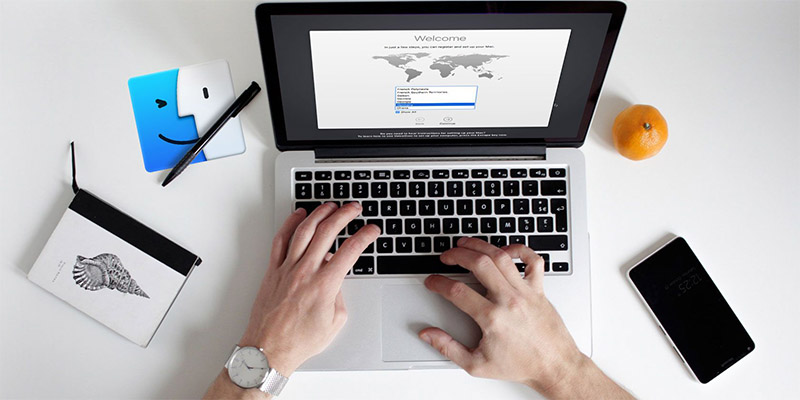
Để tránh làm hại máy tính, bạn nên hạn chế những việc như:
- Không nên để MacBook trong những không gian hẹp, chứa nhiều đồ vật cứng, điều này có thể làm xước vỏ máy.
- Hạn chế để chất lỏng đổ vào MacBook tránh tình trạng chập mạch điện.
- Hạn chế sử dụng những thiết bị kết nối như cổng sạc, cổng Thunderbolt… không rõ nguồn gốc tránh gây hiện tương nóng máy, củ sạc, thậm chí gây cháy nổ.
- Không đặt MacBook lên trên những vật dụng mềm như gối hay chăn để làm việc. Việc này sẽ khiến máy nhanh bị nóng, gây ảnh hưởng đến hiệu năng làm việc của máy. Nếu có điều kiện, bạn nên sử dụng đế tản nhiệt để hỗ trợ quá trình giải phóng nhiệt năng cho MacBook.
- Không nên tin vào những thông tin không được chứng thực trên internet như máy tính của bạn đã bị nhiễm virus… tránh tình trạng MacBook của bạn bị nhiễm mã độc.
Trên đây là những điều nên và không nên làm khi mới sử dụng MacBook. Để biết cách sử dụng MacBook hiệu quả nhất mời các bạn đọc tiếp phần dưới đây.
Hướng dẫn cơ bản cách sử dụng MacBook cho người mới, cực dễ hiểu
Dưới đây là hướng dẫn cụ thể với từng thao tác trên MacBook, các bạn hãy thực hành theo nhé.
Cách tạo tài khoản khách trên MacBook với vài thao tác đơn giản
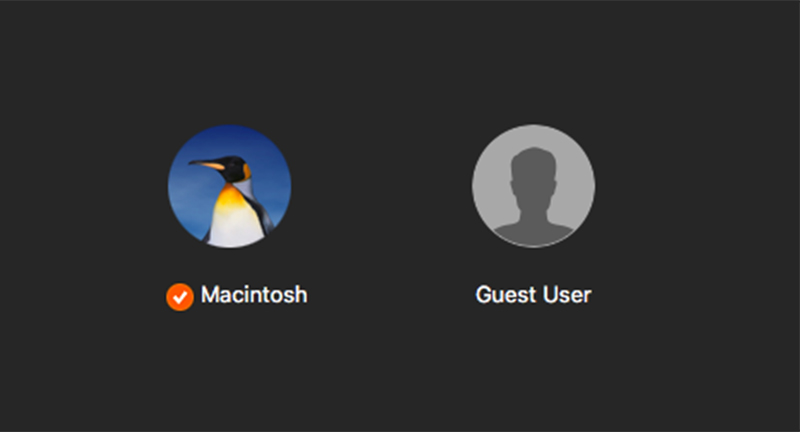
Tạo tài khoản khách sẽ giúp bạn có thể bảo mật thông tin cá nhân an toàn nhất. Đặc biệt là khi bạn cho ai đó mượn máy.
Để tạo tài khoản khách trên MacBook bạn thực hiện theo các bước sau:
Trước tiên bạn nhấn chọn logo Apple ở bên góc trái màn hình sau đó chọn System Preferences -> Users and Groups -> Chọn biểu tượng ổ khóa và nhập mật khẩu MacBook của bạn -> chọn Unlock. Ngay sau khi nhấn Unlock bạn sẽ thấy mục Guest User đang ở chế độ off.
Lúc này bạn chỉ cần tích chọn mục Allow guests to log in to this computer là có thể tạo xong tài khoản khách trên MacBook. Sau khi tạo xong hãy thoát ra và kiểm tra lại xem mình đã tạo tài khoản thành công chưa nhé.
Cách gõ tiếng Việt trên Mac OS
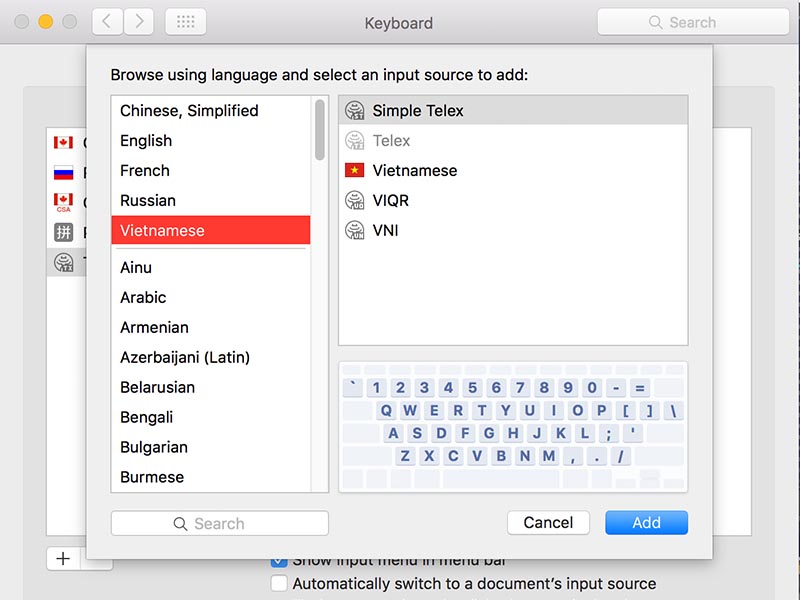
MacBook mới mua về sẽ mặc định kiểu gõ là tiếng Anh, để chuyển sang kiểu gõ tiếng Việt các bạn hãy thực hiện theo các bước sau:
Bước 1: Đầu tiên bạn nhấn vào biểu tượng Apple ở góc trái và chọn System Preferences.
Bước 2: Khi cửa sổ System Preferences hiện lên bạn chọn Keyboard.
Bước 3: Click vào mục Input Sourrces rồi chọn biểu tượng dấu “+” để thêm ngôn ngữ.
Bước 4: Nhập Vietnamese vào khung tìm kiếm.
Bước 5: Chọn kiểu gõ là Vni hay Telex bên khung bên phải rồi chọn Add.
Bước 6: Thoát cài đặt trở về màn hình chính, chọn vào biểu tượng lá cờ phía trên cùng để thay đổi bàn phím.
Cách sử dụng MacBook để giải nén file cực dễ
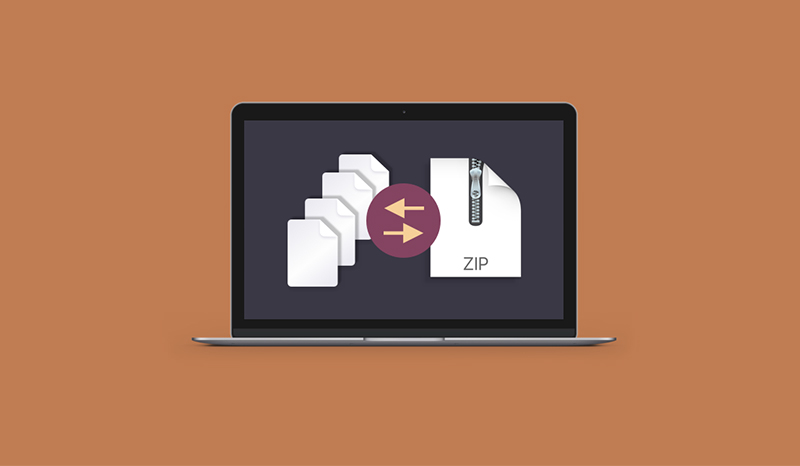
Muốn giải nén file trên MacBook bạn thực hiện theo các thao tác sau:
Mở App Store -> tải phần mềm giải nén The Unarchiver -> nhấn Enter.
Bước 2: click chọn The Unarchiver -> Cài đặt để cài đặt ứng dụng.
Bước 3: Vào Finder -> chọn file cần giải nén -> Nhấn chuột phải chọn Get Info.
Bước 4: Tại mục Open With chọn ứng dụng mặc định là The Unarchiver. Bạn chọn vào Change All.
Bước 5: Cuối cùng bạn thực hiện thao tác nháy đúp vào file để tiến hành giải nén.
Cách sử dụng MacBook để hẹn giờ tắt máy
Các bạn thực hiện theo các thao tác sau để tiến hành hẹn giờ tắt máy cho MacBook nhé:
Bước 1: Nhấn chọn biểu tượng Apple trên màn hình -> System Preferences.
Bước 2: Nhấn chọn mục Battery.
Bước 3: Tiếp đó bạn nhấn chọn Schedule ở bên cột trái.
Bước 4: Thực hiện điều chỉnh thời gian và trạng thái của MacBook -> nhấn Apply để hoàn tất.
>>> Tìm hiểu thêm: Khám phá 6 cách tiết kiệm pin laptop giúp máy chiến lâu hơn

Cách thiết lập phím tắt khóa nhanh màn hình trên MacBook

Trong trường hợp bạn có việc gấp cần phải ra ngoài thì việc thiết lập phím tắt khóa nhanh màn hình sẽ giúp bạn khóa màn hình nhanh chóng. Điều này sẽ giúp người dùng bảo vệ thông tin máy tính trong bất kỳ hoàn cảnh nào. Các bước thiết lập như sau:
Bước 1: Bạn nhấn chọn Launchpad -> Others -> app Automator -> Serviecs -> Utilities.
Bước 2: Thực hiện thao tác nháy đúp chuột vào Run Shell Script -> chọn no Input.
Bước 3: Nhập dòng lệnh “/System/Library/CoreServices/”Menu Extras”/User.menu/Contents/Resources/CGSession -suspend” vào khung bên phải.
Bước 4: sử dụng tổ hợp phím Command +S -> Save -> Tại mục Save Services As đặt tên lệnh để dễ nhớ.
Các tải video từ YouTube trên MacBook nhanh chóng
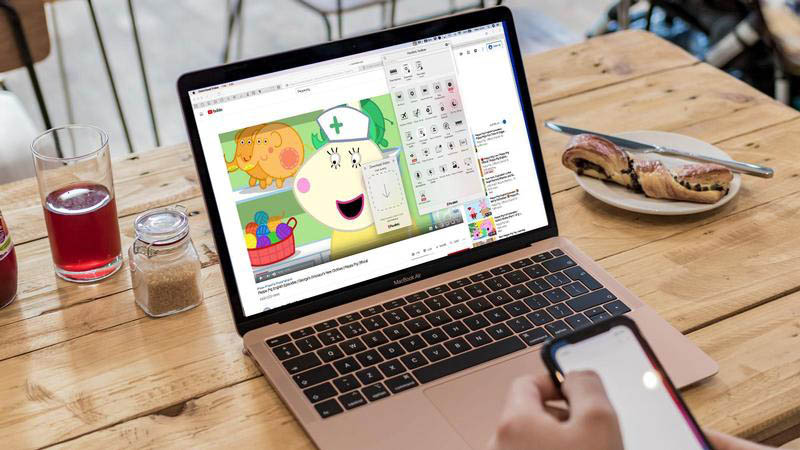
Để thực hiện tải nhanh video từ YouTube về máy các bạn áp dụng các bước sau:
Đầu tiên bạn tải file cài đặt từ ClickToFlash -> chọn phiên bản bạn muốn tải về để tải file cài đặt về máy -> Mở file cài đặt -> Continue -> tiếp tục chọn Continue -> Chọn Continue thêm lần nữa -> Install để cài đặt -> Nhập mật khẩu tài khoản Admin trên máy -> Install Solfware -> Chọn Close để hoàn tất.
Sau khi cài ClickToFlash bạn truy cập vào YouTube -> nhấp chuột phải vào video mà bạn muốn tải -> Chọn Download video hoặc Download video as để tải video về máy.
Cách sử dụng MacBook với các phím tắt thông dụng

Các phím tắt giúp bạn thao tác, sử dụng máy tính nhanh chóng và thuận tiện hơn. Bạn có thể sử dụng các phím tắt của MacBook để:
Để sử dụng trình duyệt web Safari thuận tiện các bạn dùng các phím tắt sau:
- Tổ hợp phím Command + T để mở trang tab duyệt web mới.
- Command + Shift + T để mở lại tab bạn vừa đóng.
- Command + Shift + N để mở trang tab ẩn danh mới.
Để chụp ảnh màn hình các bạn dùng các phím tắt:
- Command + Shift + 3 để chụp toàn màn hình MacBook.
- Command + Shift + 4 để chụp màn hình theo vùng.
- Command + Shift + 4 + phím cách để chụp màn hình theo cửa sổ ứng dụng.
Để phóng to màn hình các bạn sử dụng các phím tắt:
- Command + Option + 8 để phóng to nhanh màn hình.
- Command + Option + Plus Key để phóng to màn hình tùy theo mức độ mà bạn muốn.
Ngoài ra bạn cũng cũng có thể sử dụng các phím tắt sau:
- Option + Delete để xóa một từ gần nhất khi bạn đang nhập liệu.
- Shift + Option+ Phím mũi tên phải/trái để bôi đen từng từ.
- Command + H để ẩn cửa sổ đang mở.
Lời kết
Như vậy chúng tôi đã hướng dẫn cho các bạn các cách sử dụng MacBook cực đơn giản và nhanh chóng. Hãy thực hiện theo các bước chỉ dẫn để sử dụng MacBook của bạn hiệu quả nhất nhé.
Cảm ơn các bạn đã theo dõi bài viết của chúng tôi, hẹn các bạn ở các bài viết tiếp theo.








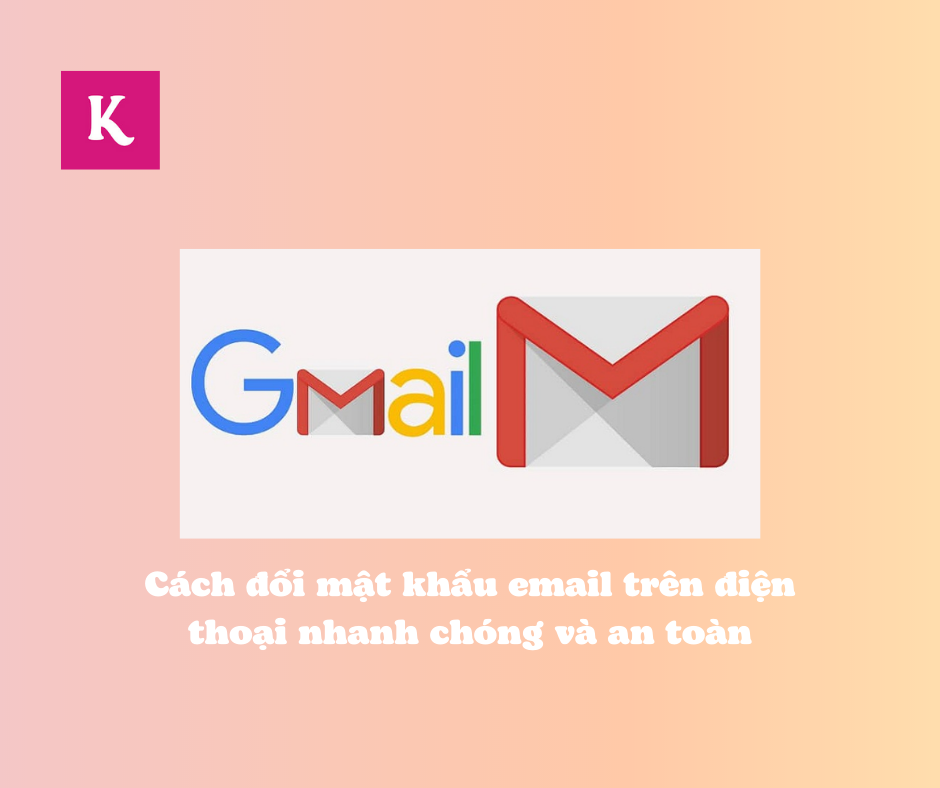
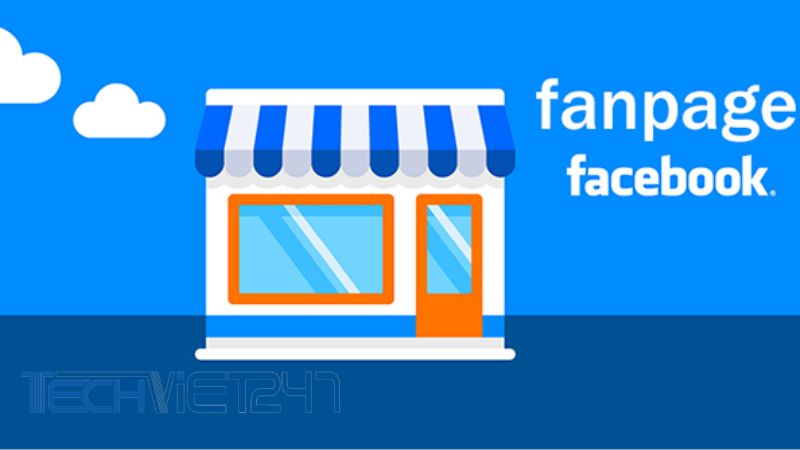

![[BẬT/TẮT] tính năng tự sáng màn hình trên iOS 10 của iPhone](https://techviet247.com/wp-content/uploads/2022/04/BATTAT-tinh-nang-tu-sang-man-hinh-tren-iOS-10-cua-iPhone-1.jpg)